Win11暂停更新设置方法
来源:win10win.com
时间:2024-09-19 08:43:05 339浏览 收藏
欢迎各位小伙伴来到golang学习网,相聚于此都是缘哈哈哈!今天我给大家带来《Win11暂停更新设置方法》,这篇文章主要讲到等等知识,如果你对文章相关的知识非常感兴趣或者正在自学,都可以关注我,我会持续更新相关文章!当然,有什么建议也欢迎在评论留言提出!一起学习!
在windows10电脑中微软上线了暂停更新功能,能够暂停系统更新,在win11系统中此功能也是保留了,但是界面发生了改变,因此很多用户不知道该怎么操作,下面小编就带大家一起来看看win11系统中暂停更新的设置方法,希望能够帮助到大家。
Win11暂停更新设置方法
1、点击任务栏上的开始菜单,在打开的界面中选择【settings(设置)】
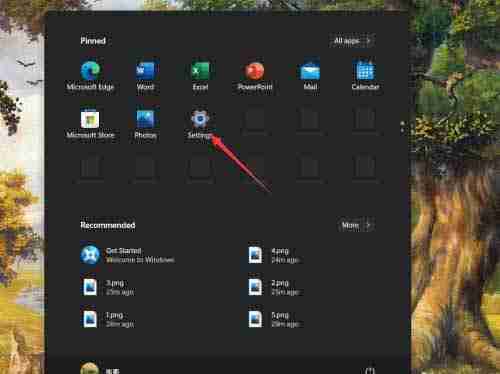
2、接着在打开的界面中点击【windows update】
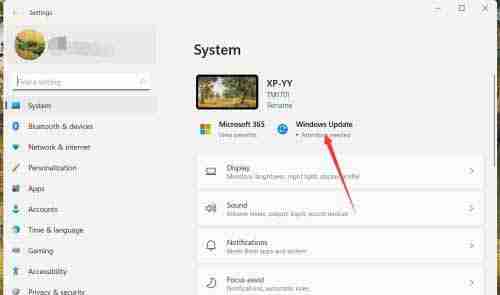
3、在windows update界面中找到【pause updates】,并点击后面的下拉框,将其设置成【pause for 1 week】
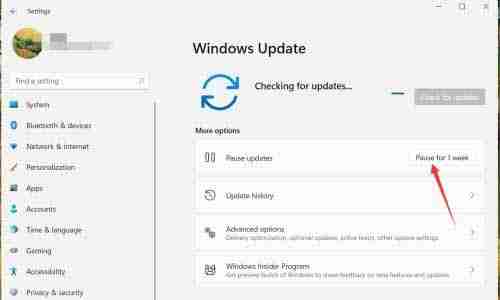
4、然后就能看到系统提示更新将暂停一周
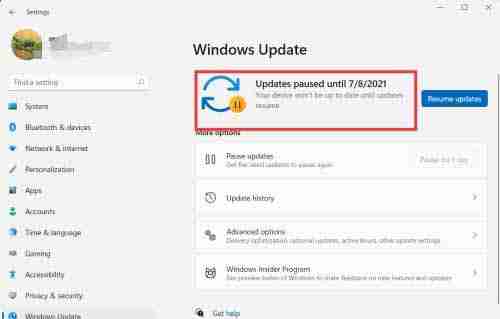
今天带大家了解了的相关知识,希望对你有所帮助;关于文章的技术知识我们会一点点深入介绍,欢迎大家关注golang学习网公众号,一起学习编程~
声明:本文转载于:win10win.com 如有侵犯,请联系study_golang@163.com删除
相关阅读
更多>
-
501 收藏
-
501 收藏
-
501 收藏
-
501 收藏
-
501 收藏
最新阅读
更多>
-
448 收藏
-
408 收藏
-
189 收藏
-
463 收藏
-
348 收藏
-
206 收藏
-
245 收藏
-
293 收藏
-
416 收藏
-
339 收藏
-
294 收藏
-
491 收藏
课程推荐
更多>
-

- 前端进阶之JavaScript设计模式
- 设计模式是开发人员在软件开发过程中面临一般问题时的解决方案,代表了最佳的实践。本课程的主打内容包括JS常见设计模式以及具体应用场景,打造一站式知识长龙服务,适合有JS基础的同学学习。
- 立即学习 543次学习
-

- GO语言核心编程课程
- 本课程采用真实案例,全面具体可落地,从理论到实践,一步一步将GO核心编程技术、编程思想、底层实现融会贯通,使学习者贴近时代脉搏,做IT互联网时代的弄潮儿。
- 立即学习 516次学习
-

- 简单聊聊mysql8与网络通信
- 如有问题加微信:Le-studyg;在课程中,我们将首先介绍MySQL8的新特性,包括性能优化、安全增强、新数据类型等,帮助学生快速熟悉MySQL8的最新功能。接着,我们将深入解析MySQL的网络通信机制,包括协议、连接管理、数据传输等,让
- 立即学习 500次学习
-

- JavaScript正则表达式基础与实战
- 在任何一门编程语言中,正则表达式,都是一项重要的知识,它提供了高效的字符串匹配与捕获机制,可以极大的简化程序设计。
- 立即学习 487次学习
-

- 从零制作响应式网站—Grid布局
- 本系列教程将展示从零制作一个假想的网络科技公司官网,分为导航,轮播,关于我们,成功案例,服务流程,团队介绍,数据部分,公司动态,底部信息等内容区块。网站整体采用CSSGrid布局,支持响应式,有流畅过渡和展现动画。
- 立即学习 485次学习
